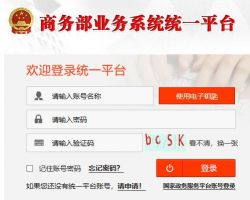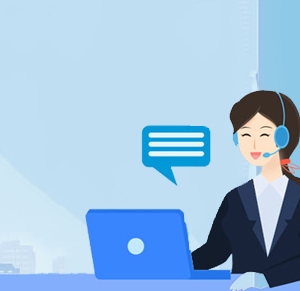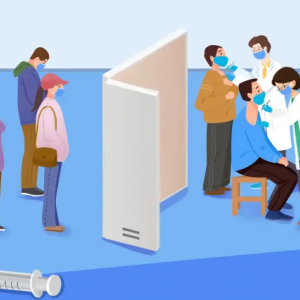门户电子钥匙使用说明
1. 电子钥匙下载
1.1 首先点击【使用电子钥匙】,如下图
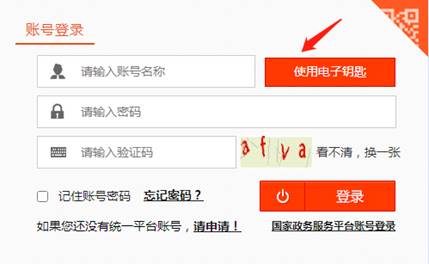
1.2 弹出电子钥匙读取页面,请点击【下载驱动】
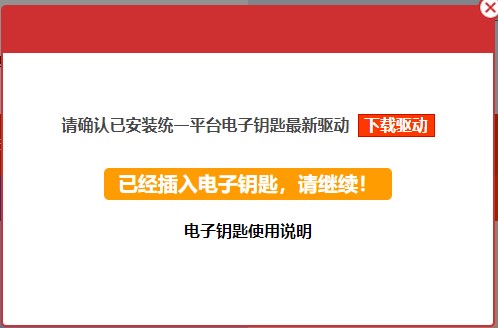
1.3 保存驱动
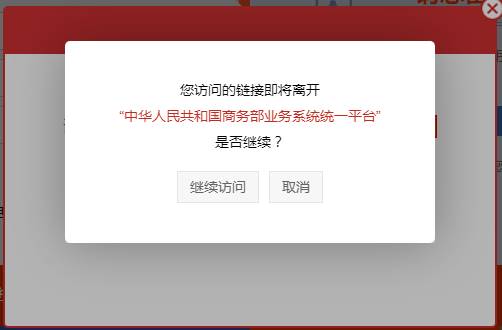
1.4 保存到指定位置,下载完成
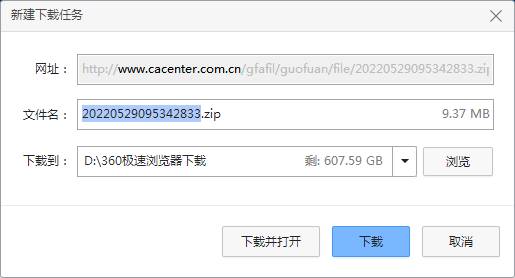
2. 电子钥匙安装
2.1 电子钥匙安装具体步骤
a)安装之前需要将IE浏览器所有的窗口关闭,然后在程序上点击右键打开(或者双击程序打开)如下图

b)然后根据提示点击下一步,如下图

c)点击安装如下图

3. 电子钥匙登录
3.1 电子钥匙使用环境
出于安全考虑,电子钥匙使用目前只支持IE浏览器8.0及以上版本。
3.2 电子钥匙登录步骤
a)进入统一平台门户页面,插入电子钥匙
b)点击使用电子钥匙,如下图
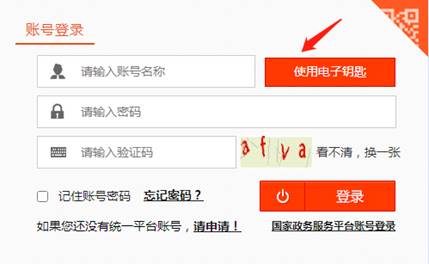
c)进入电子钥匙读取页面,如下图

d)点击【已经插入电子钥匙,请继续!】读入电子钥匙中的用户信息

e)将电子钥匙读取的信息将展示到相应位置,如下图

f)然后输入密码和验证码点击登录即可。
4. 电子钥匙修复安装
4.1如果已经安装过非电子钥匙专用驱动程序,再次安装的时候选择 【修复安装】安装即可,如下图
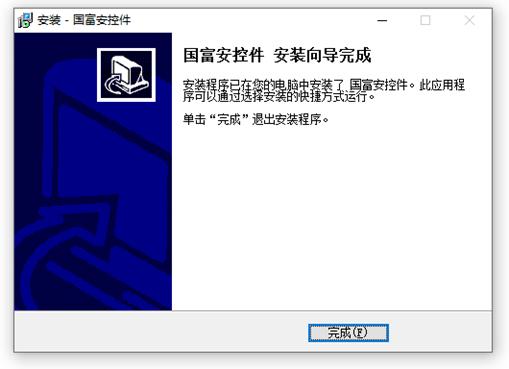
4.2安装完毕后,需要重新启动电脑
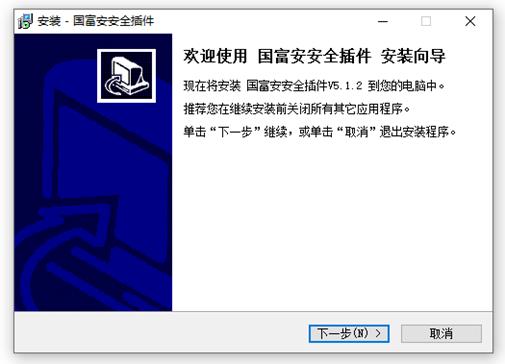
5. 电子钥匙常见问题
5.1出现如下问题无法安装,如下图
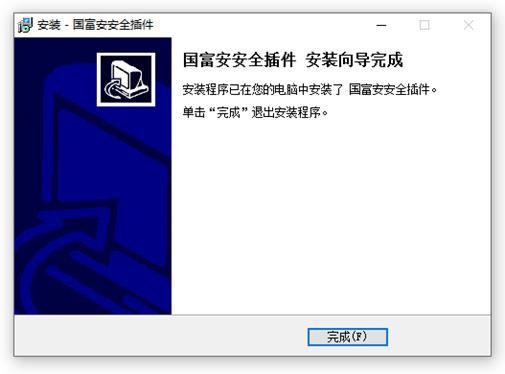
5.2解决方案
a)由于计算机的操作系统对软件安装的要求不同,所以操作的同时略有不同。
b)如果操作系统是Window7及以上最好以管理员身份运行软件然后参考上面的安装步骤安装即可。